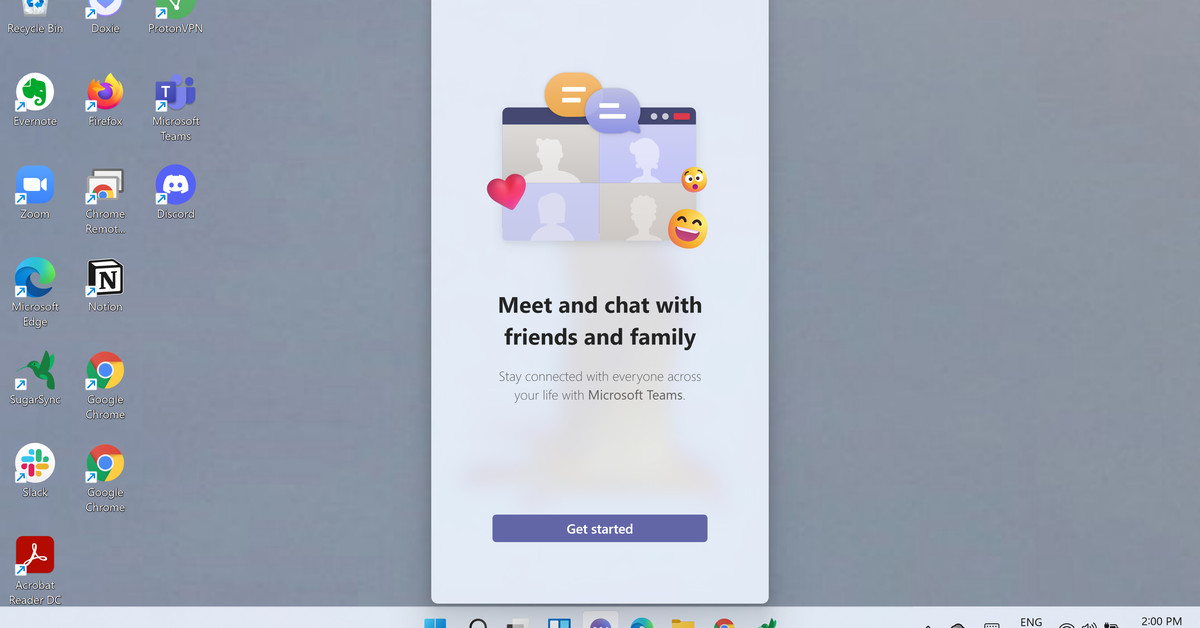Windows 11’i ilk yüklediğinizde, Görev Çubuğunuzda muhtemelen yeni bir simge göreceksiniz veya en azından son zamanlarda Microsoft’un Teams işbirliği uygulamasını kullanmıyorsanız bu simge yeni olacaktır. İmlecinizi çizgi film konuşma balonunun içindeki kameraya benzeyen simgenin üzerinde gezdirirseniz, “Sohbet” yazacaktır. Üzerine tıkladığınızda, Microsoft Teams’i kullanarak “Arkadaşlarınız ve ailenizle tanışın ve sohbet edin”e davet edileceksiniz.
Zaten Teams kullanıyorsanız veya geçiş yapmakta sorun yoksa, iyiyim. Bundan sonra, Sohbet simgesini tıkladığınızda, bir açılır kutu kullanarak arkadaşlarınız, aileniz ve iş arkadaşlarınızla sohbet edebileceksiniz.
Peki ya Microsoft’u kullanmakla ilgilenmiyorsanız? Takımlar mı?
Teams’i rahatsız edici buluyorsanız yapabileceğiniz birkaç şey var. Makinenizi her başlattığınızda Teams’in otomatik olarak yüklenmesini durdurabilirsiniz. Sohbet simgesini Görev Çubuğundan kaldırabilirsiniz. Ve gerçekten işin tamamını bitirmek istiyorsanız, onu kaldırabilirsiniz.
Bunları teker teker ele alalım.
Teams’ın başlangıçta yüklenmesini durdurun
Otomatik olarak başlamaması için Teams’i kapatın.
Bu arada, Başlangıç menüsünde olduğunuz sürece, bilgisayarınızla birlikte otomatik olarak başlayan diğer uygulamalardan bazılarına bir göz atın; devre dışı bırakmak istediğiniz başkaları da olabilir (örneğin, ya OneDrive’ı çalıştırmak istemiyorsanız?). Devam edin ve bunu yapın.
Takımları Görev Çubuğunuzdan kaldırın
Teams’ın yüklenmesini durdursanız bile, Görev Çubuğunuzda Teams Sohbeti simgesi olmaya devam edeceksiniz. Kullanmak gibi bir niyetiniz yoksa ve Görev Çubuğunuzu diğer uygulamalar için kaydetmek istiyorsanız, onu kaldırmak kolaydır, ancak orada sabitlenmiş diğer uygulamaların çoğuyla aynı işlem değildir.
Sağ tıklayın. Görev Çubuğu’na gidin ve ardından “Görev çubuğu ayarları”na tıklayın Görev çubuğu öğelerinin altında, “Sohbet” seçeneğini kapatın Teams’i Görev Çubuğunuzdan kolayca kaldırabilirsiniz.Bunu yapmanın iki yolu vardır:
Başlat menüsünü kullanma
Görev Çubuğundaki Başlat menüsü simgesini ve ardından “Tüm uygulamalar” düğmesini tıklayın. arama kutusuna “Takımlar” yazın. (Uygulama bunun yerine “Microsoft Teams (Önizleme)” diyebilir.) Uygulamayı sağ tıklayın ve “Kaldır”ı seçin. Uygulamanın kaldırılacağı söylenecek, bu yüzden tekrar “Kaldır”ı tıklayın. Uygulamaları doğrudan Başlat menünüzden kaldırabilirsiniz.
Ayarları Kullanma
Ayarlar uygulamasını açın (bunu yapmanın çeşitli yolları için yukarıya bakın) Soldaki menüden Uygulamalar’ı seçin “Uygulamalar ve Özellikler”i seçin Aşağı kaydırarak veya “ yazarak Microsoft Teams uygulamasını bulun Ekipler” arama kutusuna. (“Microsoft Teams (Önizleme)” diyebilir) Uygulama adının sağındaki üç noktayı tıklayın ve “Kaldır”ı seçin. Uygulamanın kaldırılacağı söylenecek, bu yüzden tekrar “Kaldır”ı tıklayın.
İşte bu!
.